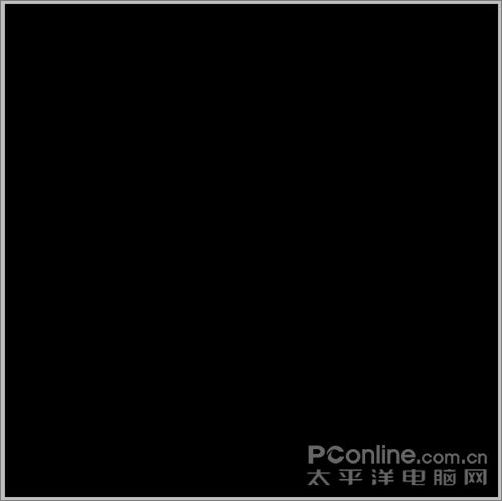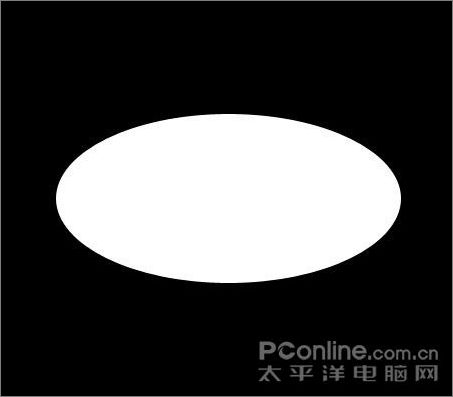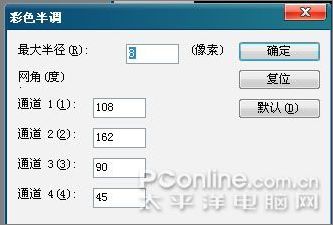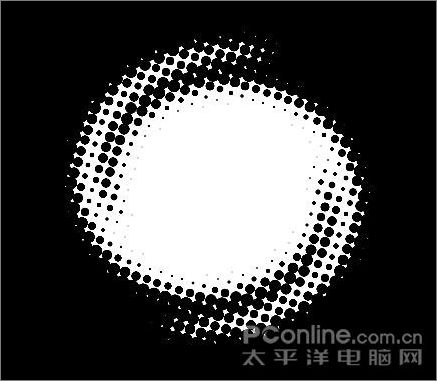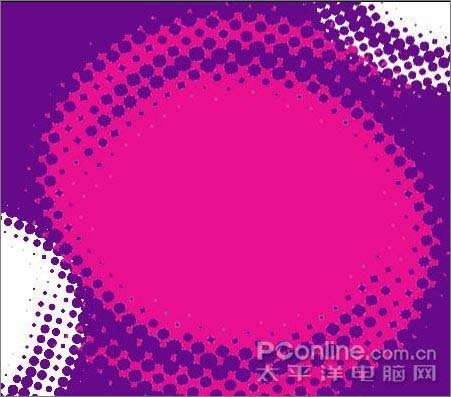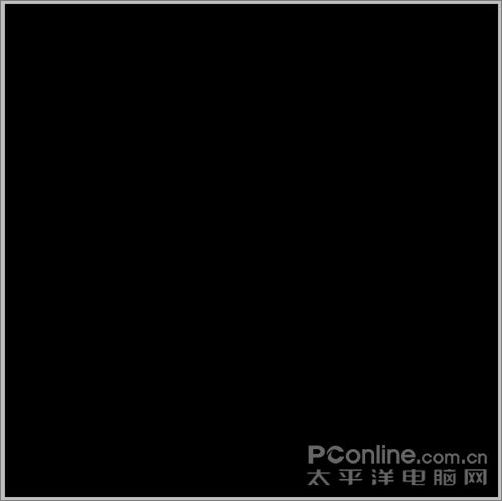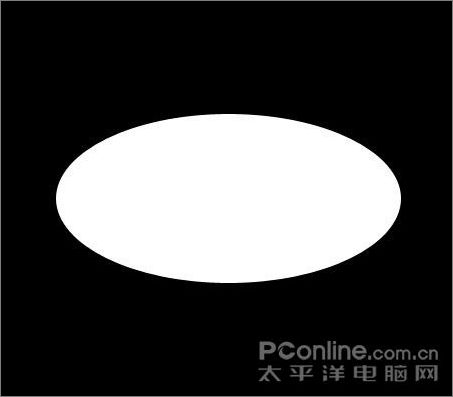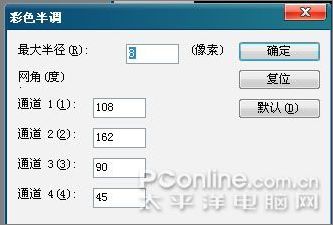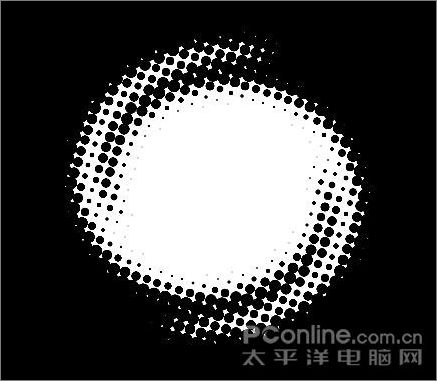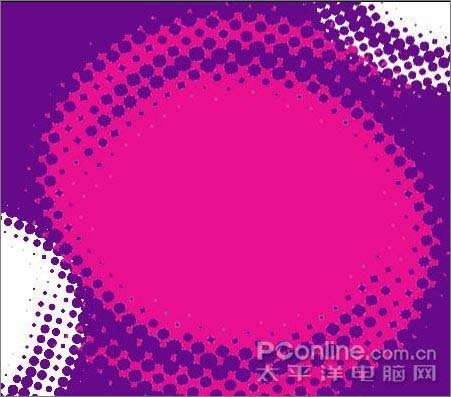M976239907
2016-02-02 10:19
生活已是百般艰难,为何不努力一点。下面图老师就给大家分享巧用滤镜制作时尚半调背景,希望可以让热爱学习的朋友们体会到PS的小小的乐趣。
本教程主要是使用彩色半调来制作背景纹理。制作的时候先要构思好需要加效果的图形,自己可以多试验几次,越古怪的图形效果越好。然后加上半调效果,再调色和加装饰。
最终效果
1、新建文件Ctrl+N,宽度高度分布设置为:500 像素,颜色模式:灰度,完成设置后按确定按钮,新建一个图像文件。
2、设置前景色为黑色,按快捷键“Alt+Delete”将背景图层填充为黑色,效果如下图: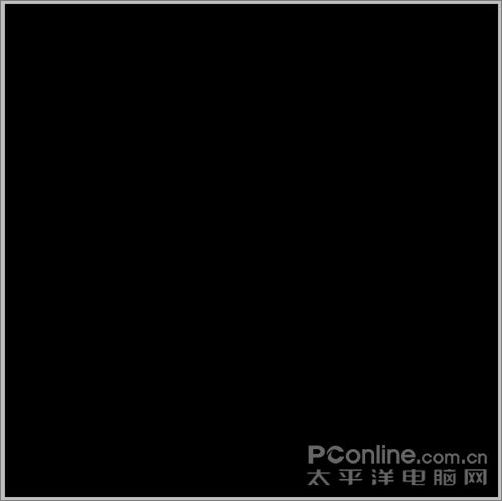
3、按快捷键X切换前景色和背景色,新建“图层1”,单击工具箱中“椭圆工具”,在适当的位置绘制一个椭圆,效果如图下:
(本文来源于图老师网站,更多请访问https://m.tulaoshi.com)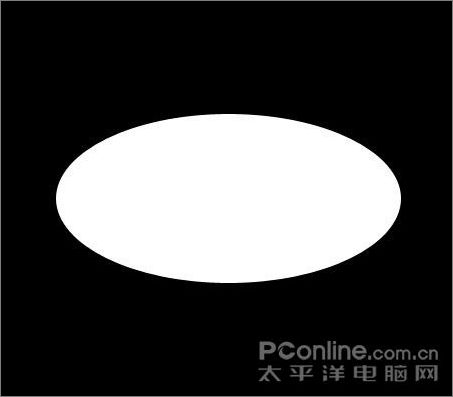
4、执行“滤镜-扭曲-旋转扭曲”命令,在弹出的对话框中将“角度”设置为-999度,最终如下图。然后再执行菜单:滤镜 模糊 高斯模糊,数值为5。
5、按下快捷键ctrl+E合并“背景”图层和“图层1”得到合并的“背景图层”,如图:
6、执行“滤镜—像素化—彩色半调”命令,在弹出的对话框中设置各项参数,如下图: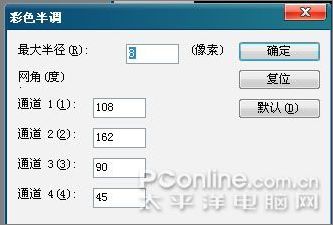
7、执行“选择—色彩范围”命令,在弹出的对话框中设置各项参数,并单击画面中的圆形图像,将白色区域载入选区,如下图:
8、新建图层1,按下D,颜色设置为默认色,,按下快捷键Ctrl+Delete将选区填充为白色,再按下快捷键Ctrl+D取消选区,选择背景图层,按X键换前景色和背景色,再按快捷键Ctrl+Delete将选区填充为黑色,效果如下: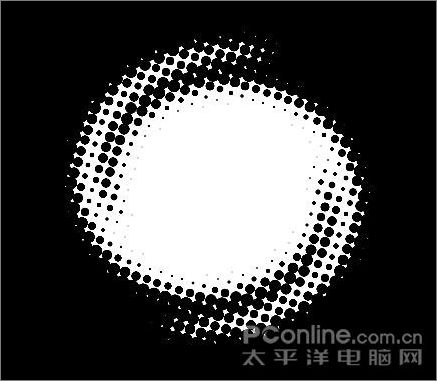
9、执行“图像-模式-RGB颜色”命令,在弹出的对话框中,单击“不拼合”按钮,图像将自动由“灰度”转换为“RGB颜色”颜色模式。
10、将前景颜色设置为(R102 G10 B137),单击“油漆桶工具”填充色彩,效果如图:
11、将前景色设置为(R232 G16 B143),复制图层1,得到图层1副本,点击“图层1副本”的缩略图将图像载入选区,按快捷键Alt+Delete填充选区,再按下快捷键Ctrl+D 取消选区。再复制“图层1”得到“图层1副本2”,执行“编辑-自由变换”命令,适当调整图像的大小和位置。时尚背景要素制作就基本完成了。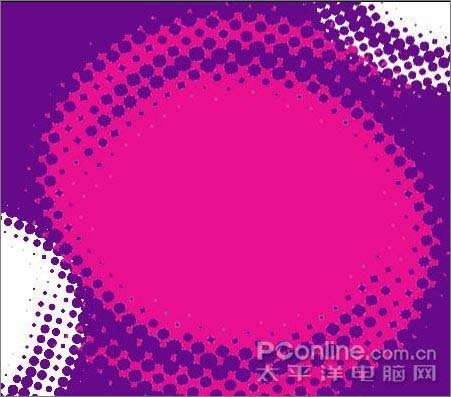
(本文来源于图老师网站,更多请访问https://m.tulaoshi.com)